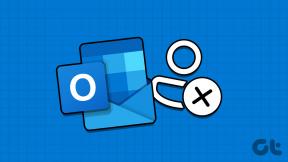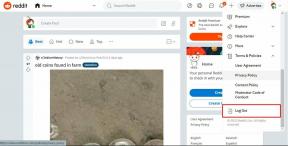9 أفضل الطرق لإصلاح خرائط Apple لا تعمل على خطأ iPhone
منوعات / / November 29, 2021
قطعت خرائط Apple شوطًا طويلاً في السنوات القليلة الماضية. بينما لا يوجد مكان بالقرب من خرائط جوجل، غالبًا ما يستخدم العديد من مستخدمي iPhone خرائط Apple للحصول على تجربة وتفاصيل محددة. وأولئك الذين يفعلون ذلك ، غالبًا ما يجدون أن خرائط Apple لا تعمل. إذا كنت تواجه نفس المشكلة على جهاز iPhone الخاص بك ، فتابع القراءة لمعرفة كيفية إصلاح ذلك.

دعنا نلقي نظرة على جميع الحلول الممكنة للمشكلة حتى تتمكن من العودة إلى حيث كنت تتجه. في غضون ذلك ، نقترح استخدام بديل مثل خرائط Google إذا كنت عالقًا أو في عجلة من أمرك.
1. أعد تشغيل التطبيق أو iPhone
في كثير من الأحيان ، قد يؤدي الإجراء البسيط المتمثل في إعادة تشغيل تطبيق خرائط Apple أو إعادة تشغيل جهاز iPhone الخاص بك إلى حل المشكلة. نوصيك بتجربة هذا على الرغم من أنه يبدو أساسيًا للغاية. لا توجد طريقة لمسح ذاكرة التخزين المؤقت أو بيانات التطبيق كما نفعل في الهواتف الذكية التي تعمل بنظام Android. لذلك ، هذه هي الطريقة الوحيدة.
2. قم بإيقاف تشغيل Wi-Fi
إذا قمت بالاتصال بشبكة Wi-Fi ، فمن الممكن ألا تعمل أو تكون بطيئًا جدًا في تحميل الخرائط. حان الوقت للتبديل إلى البيانات الخلوية. افتح مركز التحكم لإيقاف تشغيل Wi-Fi بسرعة وتأكد من تشغيل رمز البيانات الخلوية.
أيضا على توجيه التكنولوجيا
3. تمكين البيانات الخلوية للخرائط
لقد قمت بتمكين البيانات الخلوية وخطتك نشطة ولديها نطاق ترددي كافٍ. ومع ذلك ، يجب تمكين الخيار الخلوي للتطبيقات الفردية في الإعدادات. ربما ، تم إيقاف تشغيله لخرائط Apple؟
افتح الإعدادات> الخلوية وقم بتبديل خرائط Apple إذا لم يكن الأمر كذلك بالفعل.
4. تحقق من التغطية
Open Signal هو تطبيق ممتاز للتحقق مما إذا كان هناك ما يكفي تغطية شبكة المحمول في منطقتك. ربما يكون مزود الشبكة مفقودًا أو يعرض سرعة منخفضة ويواجه مشكلات في الاتصال. باستخدام Open Signal ، يمكنك رسم شبكة الهاتف المحمول في منطقتك والانتقال إلى موقع توجد فيه إشارة أفضل. سوف يرسم مواقع الأبراج الخلوية على خريطة لتتبعها بسهولة.
تنزيل Opensignal
5. تمكين خدمة الموقع للخرائط
لقد رأينا للتو كيف يتعين علينا تمكين الخدمة الخلوية بشكل فردي لتطبيقات مثل الخرائط. الشيء نفسه ينطبق على GPS أيضًا. تحتاج إلى تمكينه مع بعض الخيارات الأخرى للسماح لتطبيق الخرائط بالقيام بعمله.
افتح الإعدادات> الخصوصية> خدمات الموقع> الخرائط ، وسترى ثلاثة خيارات. تحتاج إلى تحديد أثناء استخدام التطبيق.
لقد قمنا أيضًا بتمكين الموقع الدقيق للخرائط لأنه يعطي نتائج أفضل وأكثر دقة لموقعك الحالي.
ملحوظة: يمكن أن يساعد إيقاف تشغيل نظام تحديد المواقع العالمي (GPS) ثم تشغيله مرة أخرى في تنشيط الأشياء في تطبيق الخرائط. فمن يستحق المحاولة. انتظر بضع لحظات قبل تشغيله من مركز التحكم.
6. قم بتعطيل البلوتوث
قد تكون تقنية البلوتوث غير موثوقة في بعض الأحيان ، خاصة عندما تكون في أمس الحاجة إليها للعمل. قم بتعطيل البلوتوث إذا كنت تستخدمه للاتصال بالخارج أجهزة GPS مثل Fitbit أو حتى وحدة GPS الخاصة بسيارتك. على الرغم من أنه ليس ضروريًا ، فإننا نوصيك بإعادة تشغيل تطبيق خرائط Apple مرة واحدة.
أيضا على توجيه التكنولوجيا
7. مشاكل التخزين
يجب الانتباه إلى هذا فقط في حالة تعطل تطبيق خرائط Apple. ما يحدث هو أن التطبيق سيتوقف عن العمل فجأة لأنه لا توجد مساحة متبقية لكتابة البيانات والتعطل. سيتم إغلاق تطبيق الخرائط ، وستعود إلى الشاشة الرئيسية. أضف إلى حقيقة أن Apple تتقاضى علاوة على مساحة التخزين الإضافية. يذهب العديد من المستخدمين إلى نماذج تخزين أقل لتوفير المال.
يمكنك التحقق من التخزين ضمن الإعدادات> عام> تخزين iPhone. ستعرض إجمالي مساحة التخزين المتبقية مع تفصيل حسب التطبيق لكل تطبيق فردي مثبت على iPhone. هناك طريقة أخرى لإخلاء مساحة وهي تحميل بعض الملفات إلى iCloud أو صور Google.
8. إعادة تعيين إعدادات الشبكة
يجب على مستخدمي iPhone الذين يواجهون مشكلات متعلقة بالشبكة محاولة إعادة تعيين إعدادات الشبكة على iPhone. هذا لا علاقة له بتطبيقاتك وبياناتك ، ويمكنك دائمًا الاحتفاظ بنسخة احتياطية على iCloud إذا كنت قلقًا.
افتح الإعدادات> عام> إعادة تعيين وحدد إعادة تعيين إعدادات الشبكة.
سيُطلب منك إدخال رمز المرور لأسباب أمنية. اتبع التعليمات التي تظهر على الشاشة. لاحظ أنك ستحتاج إلى إعادة الاتصال بشبكة Wi-Fi الخاصة بك وإعادة إدخال كلمة المرور ، لذا تأكد من أنها معك.
9. إعادة تعيين إعدادات الموقع والخصوصية
نفس المنطق ينطبق هنا كما في النقطة السابقة. يمكن أن تساعد إعادة تعيين إعدادات الموقع والخصوصية في إصلاح الأخطاء الشائعة مع التطبيقات التي تعتمد على نظام تحديد المواقع العالمي (GPS) للقيام بعملها. انتقل مرة أخرى إلى نفس الشاشة كما في الخطوة السابقة ولكن هذه المرة ، حدد خيار إعادة تعيين الموقع والخصوصية.
لاحظ أن كل تطبيق GPS قمت بتثبيته على جهاز iPhone الخاص بك سيطلب الإذن مرة أخرى. اضغط على السماح عندما تظهر النافذة المنبثقة. يجب أن يكون ذلك عند تشغيل تطبيق خرائط Apple.
أيضا على توجيه التكنولوجيا
خريطة عالمي
خرائط Apple جيدة ، لكن خرائط Google لا تزال تنفجر من الماء. بالإضافة إلى ذلك ، هناك الكثير من ملفات تتوفر تطبيقات الخرائط غير المتصلة بالإنترنت يمكنك استخدامها بدون اتصال إنترنت نشط. نوصي باستخدامها لأن الاتصال بشبكة الإنترنت والهاتف المحمول قد تحسن. ومع ذلك ، فهي لا تزال غير موجودة حتى الآن ، خاصة عندما تكون في رحلة برية مسافرة إلى مواقع بعيدة. ماذا تعتقد؟ لا تخبرنا في قسم التعليقات أدناه.
القادم: احصل على أقصى استفادة من ميزات خرائط Google باستخدام هذه الاختراقات الرائعة. إليك أفضل حيل خرائط Google التي يجب أن تستخدمها في عام 2019. إلق نظرة!